Librerías Predefinidas
Las Librerías Predefinidas contienen datos creados por el usuario y persisten entre sesiones. Están integradas en el Color Picker, Gradient Editor y Curve Editors.
- Un preset es e.g un color, gradiente o una curva de animación que está guardada por el usuario.
- Una librería predefinida es una colección de presets guardados a un archivo.
- Las librerías predefinidas contienen datos personales o datos del proyecto. Estas pueden ser guardadas en una carpeta preferencial del usuario o en una carpeta ‘Editor’ en la carpeta de Assets. Las librerías predefinidas pueden ser agregadas a un control de revisión para facilitar la difusión entre usuarios en un proyecto y ser agregadas a paquetes del Asset Store.
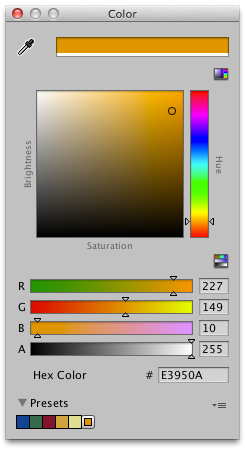
Cómo crear un preset de un color:
Hacer click en un campo de color. E.g seleccionar Main Camara en la Jerarquía, luego hacer click en Background Color.
Ajuste un color a su gusto
Al final encontrará una sección de Presets
Simplemente haga click en el botón para agregar el color actual a la librería predefinida actual
El menú de contexto ( el icono con las tres lineas)
Puede cambiar el view mode entre List Mode(Modo lista) y Grid Mode(modo de rejillas) en el menú de contexto (el icono con las tres lineas)
Seleccione entre las librerías predefinidas disponibles
Cree una nueva librería
En el Create New Library popup puede seleccionar si desea crear una librería predefinida en la carpeta de Preferencias o la carpeta del Proyecto
Muestra la librería actual en el explorador/buscador de archivos OS
Los Presets pueden ser reordenados al arrastrarlos
Los Presets pueden ser eliminados al espichar Alt + Botón izquierda del mouse o haciendo click derecho en el menú
Los Presets pueden ser renombrados desde el menú del botón derecho (tenga en cuenta que los nombres solo son mostrados en List Mode)
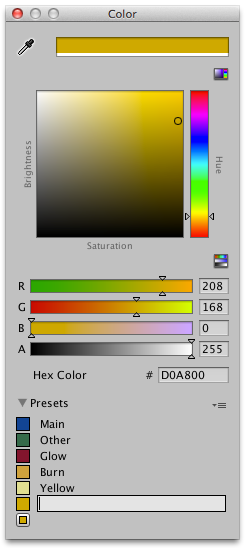
Seleccionando una librería predefinida en el explorador del proyecto se va a mostrar sus contenidos en el inspector. A partir de este punto, puede hacer click en “Edit..” para modificar.
Note: The description above shows the standard Unity Color Picker. There is an option in Preferences which allows you to use the OS X Color picker instead.